- Auteur Lauren Nevill [email protected].
- Public 2023-12-16 18:51.
- Dernière modifié 2025-01-23 15:19.
Si vous décidez de créer votre propre site Web, alors la principale chose dont vous avez besoin (outre, bien sûr, l'idée même du site et le contenu avec lequel vous allez le remplir) est un nom de domaine et un téléchargement de site vers hébergement. Vous devez prendre ces choses de manière responsable, car un bon nom est déjà la moitié de la bataille. Vous pouvez enregistrer un site en hébergement gratuit, mais cette option ne vous conviendra que si vous êtes débutant et que vous craignez que votre projet s'avère intenable. Jetons un coup d'œil à l'algorithme pour travailler avec un domaine payant et un hébergement payant dans cet article.
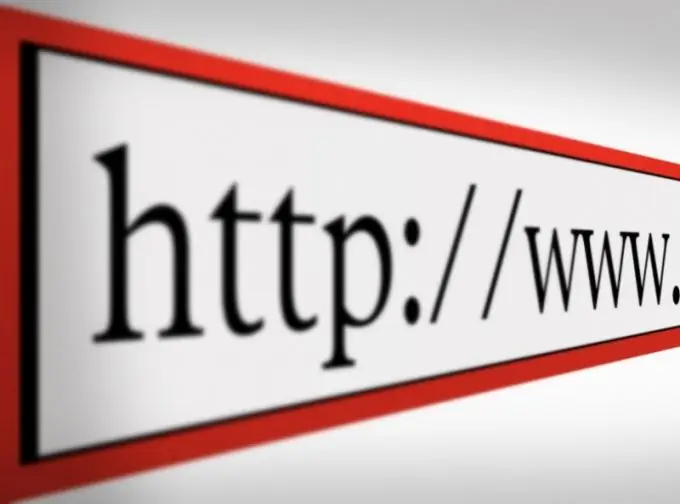
Instructions
Étape 1
Prenons l'exemple du service Get Domain RU. Pour commencer, rendez-vous sur le site https://get-domain.ru/. Sur ce site, familiarisez-vous en détail avec les tarifs proposés par le service, sélectionnez les options qui vous conviennent le mieux et rendez-vous sur la page d'inscription. Le formulaire est très facile à remplir, vous ne devriez donc pas avoir de problèmes avec celui-ci
Étape 2
Dans le formulaire d'inscription, indiquez votre véritable adresse e-mail, à laquelle vous recevrez les données nécessaires - login et mot de passe. Retournez sur le site et entrez dans le panneau de contrôle.
Étape 3
Alimentez votre compte en utilisant le service Webmoney. Une notification concernant une transaction monétaire sera envoyée à votre adresse e-mail.
Étape 4
Allez dans l'onglet "Commander des services". Remplissez les champs suivants sur le formulaire: domaine que vous achetez, zone, "Afficher les informations personnelles par commande whois". Vous pouvez fermer vos données dans le cas où vous ne souhaitez pas annoncer à qui exactement le domaine est enregistré. Cliquez ensuite sur le bouton "Commander". Après cela, le domaine est à vous.
Étape 5
Connectez maintenant le domaine au serveur. Pour cela, choisissez un hébergeur. Dans ce cas, prenons un exemple de travail avec l'hébergeur Spaceweb.
Étape 6
Connectez-vous à votre compte, puis allez dans le panneau « Gestion du domaine » - « Commander / Transférer le domaine ». Saisissez maintenant le nom de votre domaine, sélectionnez le dossier dans lequel se trouveront par la suite les fichiers de votre site. Sélectionnez ensuite le vérificateur « Transfert », et enfin cliquez sur le bouton « Commander » pour confirmer votre choix.
Étape 7
Tous les réglages et préparations sont terminés, votre site a reçu son nom et va maintenant fonctionner. Mais ne vous inquiétez pas, cela peut gagner au bout d'un certain temps, parfois cela peut même prendre jusqu'à une journée. Cela est dû à certaines procédures, telles que des modifications sur le serveur d'enregistrement ou la mise en cache des données DNS. Attendez que votre site soit opérationnel et amusez-vous avec. Bonne chance et bon travail !






